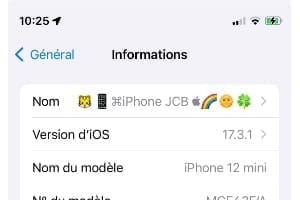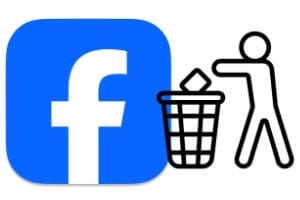在 Mac 上通过邮件添加表情符号是完全可能的。在 macOS Mojave (10.14) 或更高版本中,只需通过相应图标单击一下即可完成此操作。在 macOS High Sierra (10.13) 或更早版本中,使用键盘快捷键同样快速。除了阅读之外,围绕键盘主题,我们还邀请您浏览如何在 Mac 上输入重音符号评论启用 Mac 的虚拟键盘。如果您担心的话,最好的技术是调整 MacBook 背光键盘。
在 Mac 上通过邮件添加表情符号:macOS Mojave 及更高版本
无论您使用的是 macOS Mojave 还是其他版本(早期或更低版本),请记住首先转到 Apple Mail、“偏好设置”(⌘,),在“编辑”选项卡下,将“文本格式”选项更改为“丰富的文本格式”。
开始写一封新电子邮件,并在工具栏中找到确实象征表情符号(或表情符号)的图标。
请记住单击“A”按钮以显示格式栏。您可以更改表情符号的大小,就像更改任何印刷字符一样。
只需点击它并选择您最喜欢的表情符号即可。您将找到您习惯在 iPhone / iPad 上使用的所有表情符号以及所有其他表情符号(表情符号和角色、动物和自然、活动、物体等)。
在 Mac 上使用邮件添加表情符号:macOS High Sierra 或更早版本
在 macOS High Sierra (10.13) 或之前的版本中,您将看不到将表情符号插入电子邮件的直接图标。请放心,手术仍然是完全可能的!为此,请正常编写电子邮件并使用键盘快捷键 Ctrl + Cmd (⌘) + 空格键。请注意,此技巧适用于 Mac、Safari、Google Chrome、Pages、Numbers、TextEdit、消息、Notes 上的几乎所有应用程序...